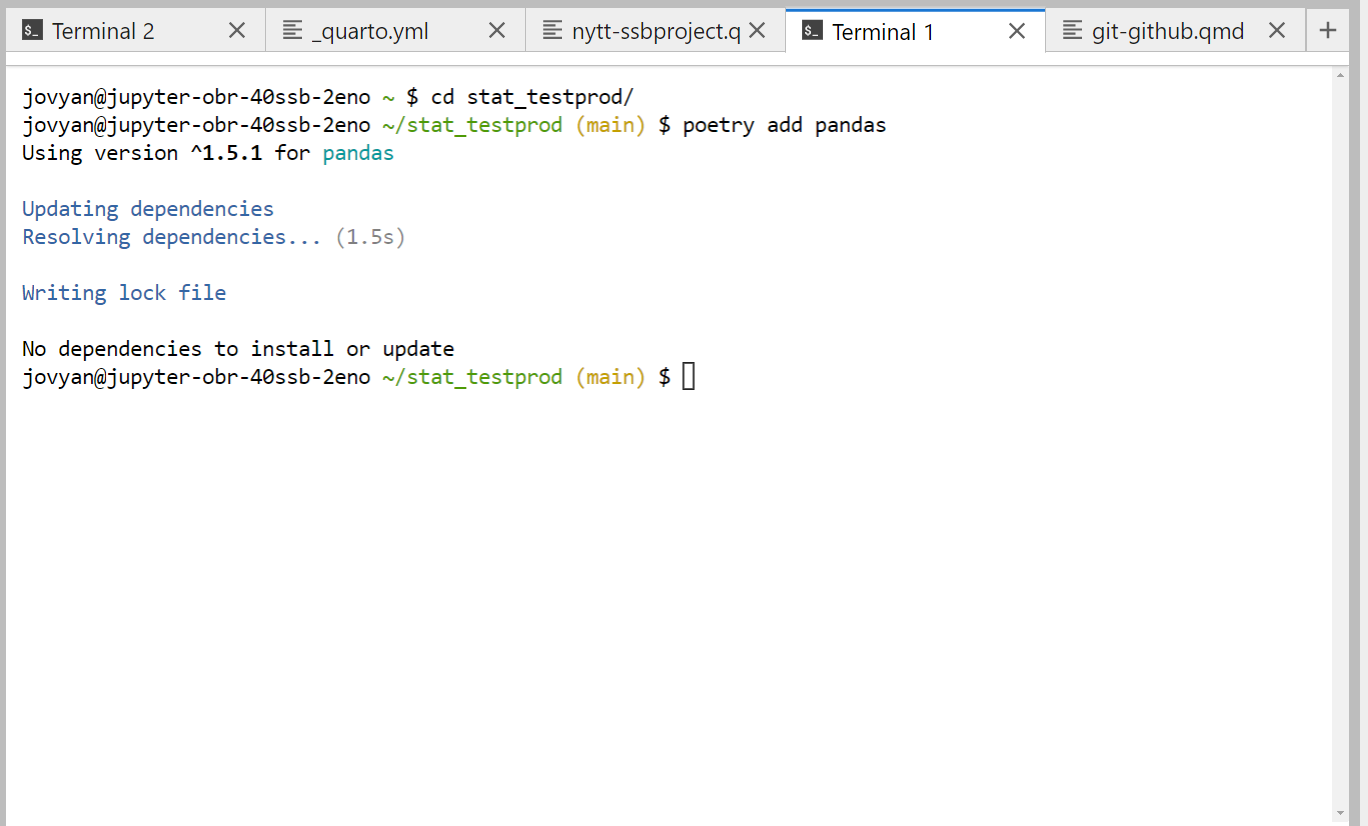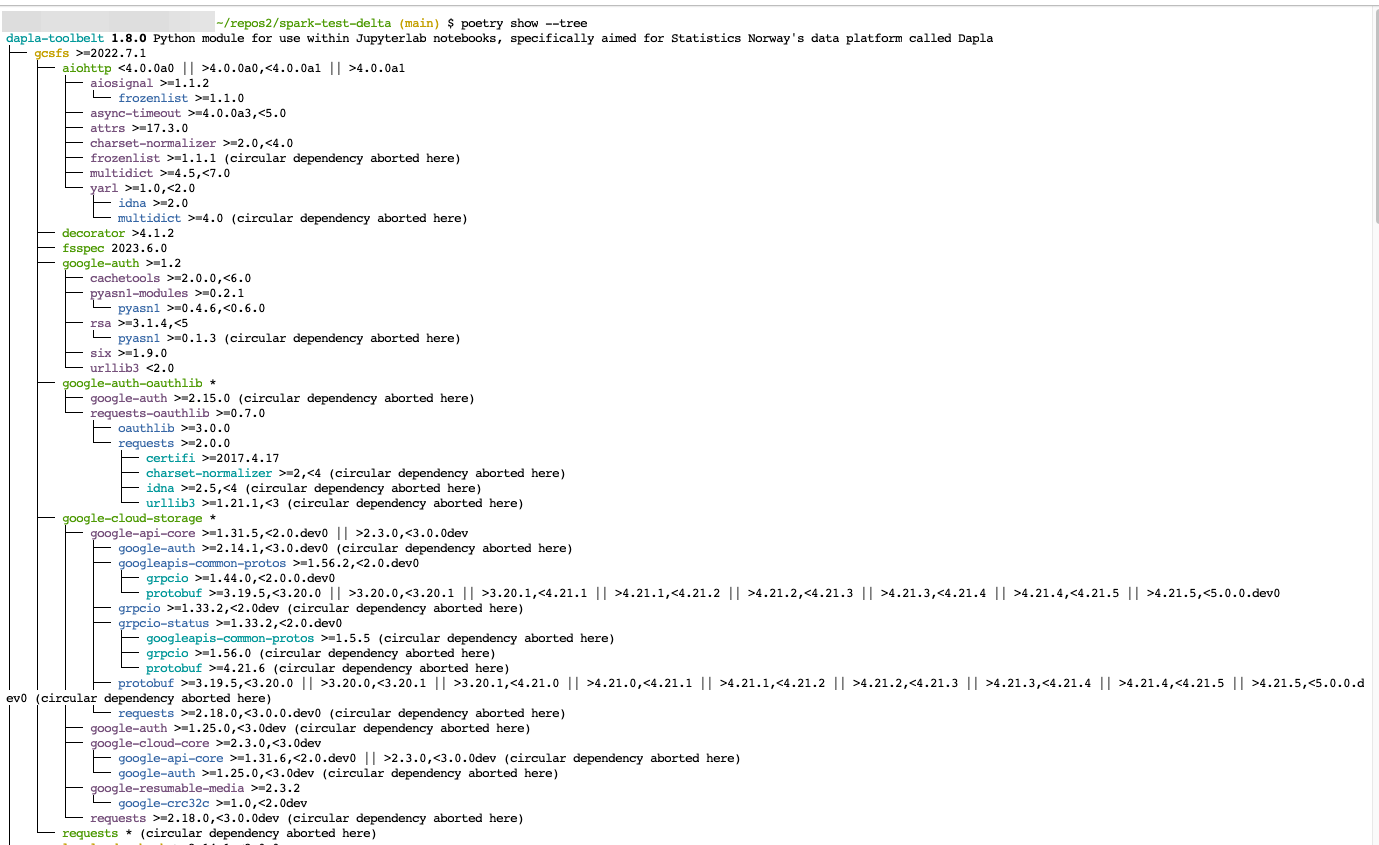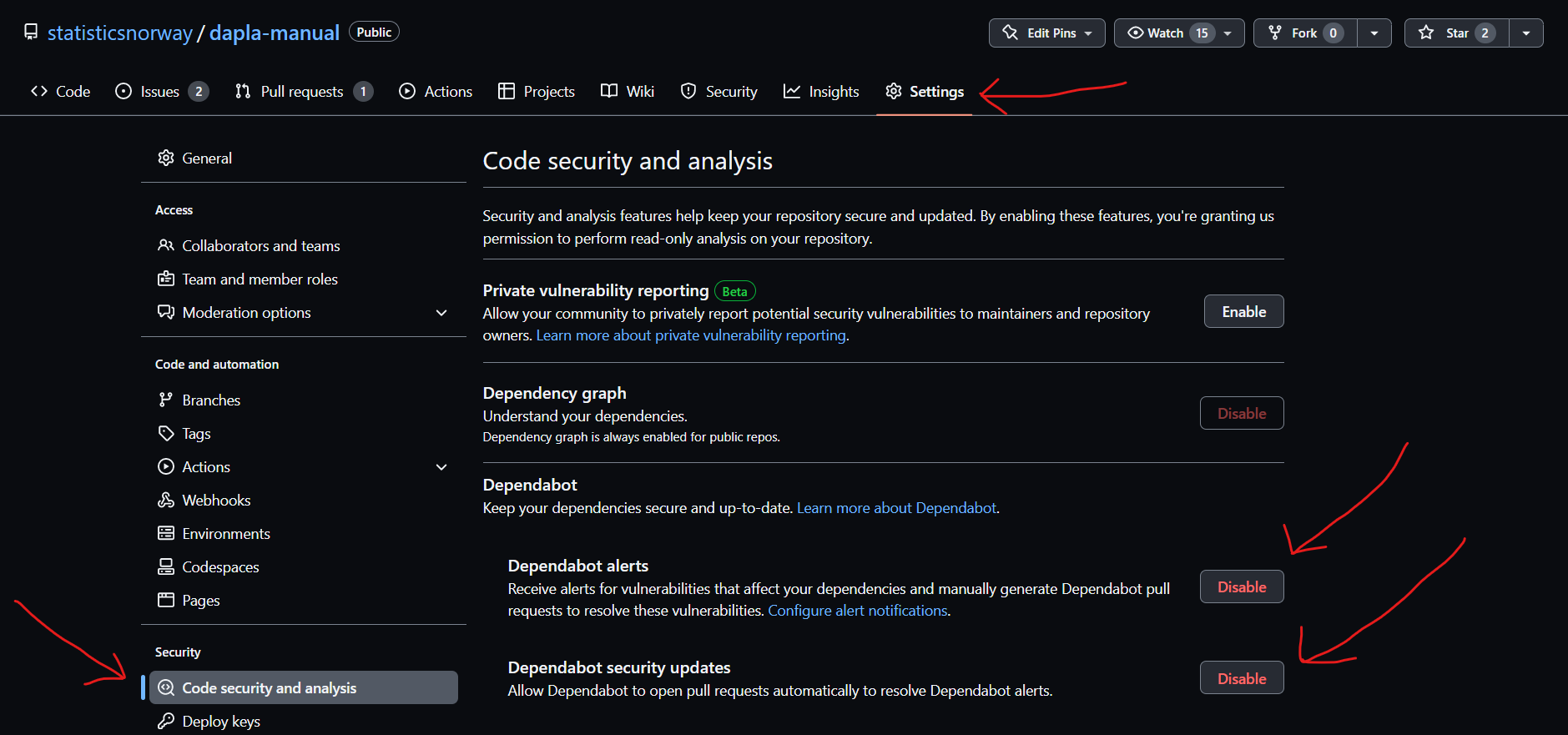Pakkehåndtering i Python
I tillegg til å opprette GitHub repoer etter vår SSB-mal hjelper SSB-project deg med å lage kernels og holde styr på Python-pakkene dine ved bruk av Poetry
Installere pakker
Før du installerer en pakke bør gjøre følgende for å sikre deg at du ikke installerer en pakke med skadelig kode:
Søk opp pakken på PyPI.
Sjekk om pakken er et populært/velkjent prosjekt ved å besøke repoet der koden ligger. Antall Stars og Forks på gitHub er en grei indikasjon på dette.
Hvis du er i tvil om pakken er trygg å installere, så kan du spørre kollegaer om de har erfaring med den, eller spørre på en egnet Yammer-kanal i SSB.
Hvis du fortsatt ønsker å installere pakken så anbefaler vi å copy-paste navnet fra PyPi, ikke skrive det inn manuelt når du installerer.
Når du har opprettet et ssb-project kan du installere de python-pakkene du trenger fra PyPI.
Selve installeringen av pakken gjøres enkelt på følgende måte:
- Åpne en terminal i Jupyterlab.
- Gå inn i prosjektmappen din ved å skrive:
terminal
cd <sti til prosjektmappe>- Lag en branch/utviklingsbranch som f.eks. heter install-pandas:
terminal
git switch -c install-pandas- Installer, f.eks. Pandas, ved å skrive følgende:
terminal
poetry add pandasFigur 1 viser hvordan dette vil se ut i en Jupyterlab-terminal. Kommandoen for å installere noe er poetry add etterfulgt av pakkenavnet. Vi ser også at den automatisk legger til Pandas-versjonen i filen poetry.lock.
Du kan også spesifisere en konkret versjon av pakken som skal installeres med følgende kommando:
terminal
poetry add pandas@1.2.3Avinstallere pakker
Ofte eksperimenterer man med nye pakker, og alle blir ikke med videre i produksjonskoden. Det er god praksis å fjerne pakker som ikke brukes, blant annet for å unngå at de blir en sikkerhetsrisiko. Det gjør du enkelt ved å skrive følgende i terminalen:
terminal
poetry remove pandasOppdatere pakker
Hvis det kommer en ny versjon av en pakke du bruker, så kan du oppdatere den med følgende kommando:
terminal
poetry update pandashvis du kjører poetry update uten noe pakkenavn, så vil alle pakkene dine oppdateres til siste versjon, med mindre du har spesifisert versjonsbegrensninger i pyproject.toml-filen.
Undersøk avhengigheter
Hvis du lurer på hvilke pakker som har hvilke avhengigheter, så kan du lett liste ut dette i terminalen med følgende kommando:
terminal
poetry show --treeDet vil gi en grafisk fremstilling av avhengighetene som vist i Figur 2.
Push til GitHub
Når du nå har installert en pakke så har filen poetry.lock endret seg. For at dine samarbeidspartnere skal få tilgang til denne endringen i et SSB-project, så må du pushe en ny versjon av poetry.lock-filen opp Github, og kollegaene må pulle ned og bygge prosjektet på nytt. Du kan gjøre dette på følgende måte etter at du har installert en ny pakke:
- Vi kan stage alle endringer med følgende kommando i terminalen når vi står i prosjektmappen:
terminal
git add -A- Deretter commite en endring, dvs. ta et stillbilde av koden i dette øyeblikket, ved å skrive følgende:
terminal
git commit -m "Installert pandas"- Push det opp til GitHub1. Anta at vi gjorde dette i branchen install-pandas som ble opprettet tidligere. Da kan vi skrive følgende :
terminal
git push --set-upstream origin install-pandasDeretter kan kollegaene dine pulle ned endringene og bygge prosjektet på nytt. Vi forklarer hvordan man kan bygge prosjektet på nytt senere i kapitlet.
Hold prosjektet oppdatert
Hvis du sitter med en lokal kopi av prosjektet ditt, og flere andre jobber med den samme kodebasen, så er det viktig at du holder din lokale kopi oppdatert. Hvis du jobber i en branch på en lokal kopi, bør du holde denne oppdatert med main-branchen på GitHub. Det er vanlig Git-praksis. Når man også bruker ssb-project, så man huske å også bygge prosjektet på nytt hver gang det er endringer som er gjort av andre i poetry.lock.-filen.
Dependabot
Når man installerer pakker så vil det etter hvert utvikle seg et sett av potensielt kompliserte avhengigheter mellom disse pakkene. Dette skyldes at en pakke kan benytte seg av funksjonalitet i andre pakker, som igjen benytter seg av funksjonalitet i andre pakker, osv.. Hvis noen finner en sikkerhetssårbarhet i en pakke så kan det fikses ved at en ny versjon av den pakken slippes, som igjen kan få konsekvenser for pakker som er avhengig av denne.
I SSB er det tilrettelagt for at alle som versjonshåndterer koden sin på GitHub kan skanne pakkene sine for sårbarheter og nye versjoner av pakker med Dependabot. Dependabot hjelper oss med å finne og fikse sårbarheter og gamle pakkeversjoner. Dette er spesielt viktig når man installerer sine egne pakker.
Dependabot sjekker med jevne mellomrom om det finnes oppdateringer i pakkene som er listet i din pyproject.toml-fil, og den tilhørende poetry.lock. Hvis det finnes oppdateringer så vil den lage en pull request som du kan godkjenne. Når du godkjenner den så vil den oppdatere poetry.lock-filen og lage en ny commit som du kan pushe til GitHub. Dependabot gir også en sikkerhetsvarslinger hvis det finnes kjente sårbarheter i pakkene du bruker.
Det er anbefalt at alle som installerer sine egne pakker i SSB skrur på Dependabot i sine GitHub-repoer.
Aktivere Dependabot
Du kan aktivere Dependabot ved å gi inn i GitHub-repoet ditt og gjøre følgende:
- Gå inn repoet
- Trykk på Settings for det repoet som vist på Figur 3.
I menyen til venstre velger du Code security and analysis
Under seksjonen Dependabot velger Enable på minst Dependabot alerts og Dependabot security updates, slik som vist i Figur 4.
Når du har gjort dette vil GitHub varsle deg hvis det finnes en kjent sårbarhet i pakkene som benyttes.
Oppdatere pakker
Hvis en av pakkene du bruker kommer med en oppdatering, så vil Dependabot lage en pull request (PR) i GitHub som du kan godkjenne. Dependabot sjekker også om oppdateringen er i konflikt med andre pakker du bruker. Hvis det er tilfellet så vil den lage en pull request som oppdaterer alle pakkene som er i konflikt.
Hvis en av pakkene du bruker har en kjent sikkerhetssårbarhet, så vil Dependabot varsle deg om dette under Security-fanen i GitHub-repoet ditt. Hvis du trykker på View Dependabot alerts så vil du få en oversikt over alle sårbarhetene som er funnet, og hvilken alvorlighetsgrad den har. Hvis du trykker på en av sårbarhetene så vil du få mer informasjon om den, og du kan trykke på Create pull request for å oppdatere pakken.
Som nevnt over kan du enkelt oppdatere pakker fra GitHub ved hjelp av Dependabot. Men det finnes tilfeller der du vil teste om en oppdatering gjør at deler av koden din ikke fungerer lenger. Anta at du bruker en Python-pakken Pandas i koden din, og at du får en pull request fra Dependabot om å oppdatere den fra versjon 1.5 til 2.0. Hvis du ønsker å teste om koden din fortsatt fungerer med den nye versjonen av Pandas, så kan du gjøre dette i Jupyterlab ved å følge ved å lage en branch som f.eks. heter update-pandas. Deretter kan du installere den nye versjonen av Pandas med følgende kommando fra terminalen:
terminal
poetry update pandas@2.0Hvis du nå kjører koden din kan du teste om den fortsatt fungerer som forventet. Gjør den ikke det kan du tilpasse koden din og pushe endringene til Github. Deretter kan du godkjenne pull requesten fra Dependabot og merge den. Etter dette kan du slette den PR-en som Dependabot lagde for deg.
Fotnoter
Å pushe til GitHub uten å sende ved Personal Access Token fordrer at du har lagret det lokalt så Git kan finne det. Her et eksempel på hvordan det kan gjøres.↩︎